CAD中如何控制对象捕捉的灵敏度?
返回
CAD中如何控制对象捕捉的灵敏度?
在CAD中设置捕捉选项并打开了对象捕捉后,那么在我们进行绘图或编辑图形的过程中,光标靠近图形对象的边界的时候,在满足条件的特征点那个地方就会出现捕捉标记,这时候鼠标进行单击就可以使坐标定位到捕捉标记出现的位置。
那么,又有小伙伴很疑惑,十字光标中捕捉对象的灵敏度是如何去控制和确定的呢?
CAD使用久了的人可能知道,其实是由捕捉靶框的大小决定的,只要图形上任意一条边或一个点在捕捉靶框内,都可以进行捕捉。
那么,捕捉的靶框又是如何设置的呢? 下面一起来看看吧
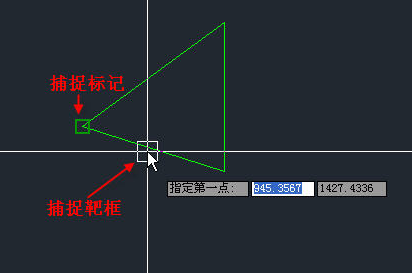
1、如下图所示捕捉靶框的大小和是否显示可以在【选项】对话框中设置,
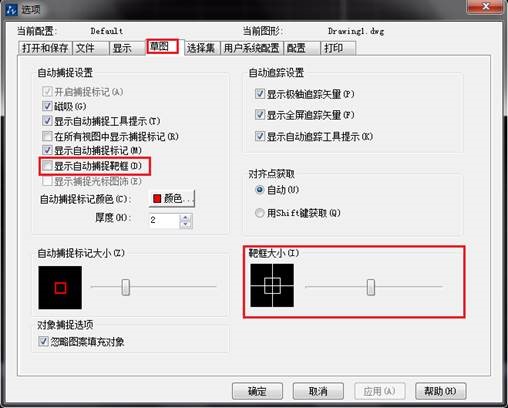
2、如上图的对话框中,可以根据绘制需求来设置捕捉靶框的大小,还可以通过系统变量【APERTURE】进行控制,默认大小是10个像素。
推荐阅读:CAD如何一次性将图形使用多次复制
推荐阅读:CAD图像图纸如何打印成黑白?



























